外部驱动器显示为本地驱动器 - 如何修复它?
"连接到我的系统时,我的 2TB 外置驱动器显示为本地磁盘。 我真的很担心,因为我的外部驱动器几乎被数据填满,只有 50 到 60GB 的可用空间。 但是突然之间它也显示了 1500GB 的可用空间,而不是“设备名称”,它被检测为本地磁盘 (F:)。 为什么外部驱动器会出现此问题? 有什么办法可以解决这个困难吗? 此外,我需要从我的外部驱动器中恢复所有重要数据,有没有可能。 非常感谢您抽出宝贵的时间."
别担心,本文可帮助您通过各种解决方案解决问题,因此请务必阅读完整的文章.
如何修复外部硬盘驱动器显示为本地磁盘?
以下是如何使用各种方法修复显示为本地驱动器的外部硬盘驱动器或显示为本地磁盘的 USB 驱动器.
方法 1:使用命令提示符修复检测为本地磁盘的外部硬盘驱动器
按照此方法将外部驱动器作为可移动媒体访问:
- 在键盘按下 Windows + R 键,然后键入 cmd 并击中 OK.
- 将出现一个 Windows 命令行,键入 diskpart 并击中 Enter.
- 现在,输入 list disk 向您显示带有分区的列表硬盘并点击 Enter.
- 如果您找到了外部硬盘驱动器,请输入选择磁盘号并按 Enter。
- 选择硬盘或分区后,请输入 clean 并按 Enter。
- 现在,输入 create partition primary。
- 然后输入以下内容
- 选择分区
- 快速格式化 fs=ntfs
- 键入分配
- 最后一种退出方式
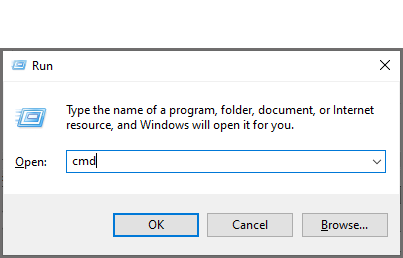
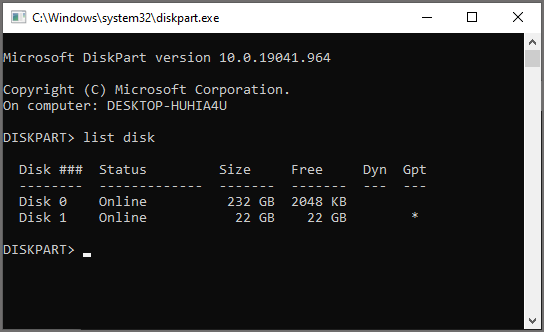
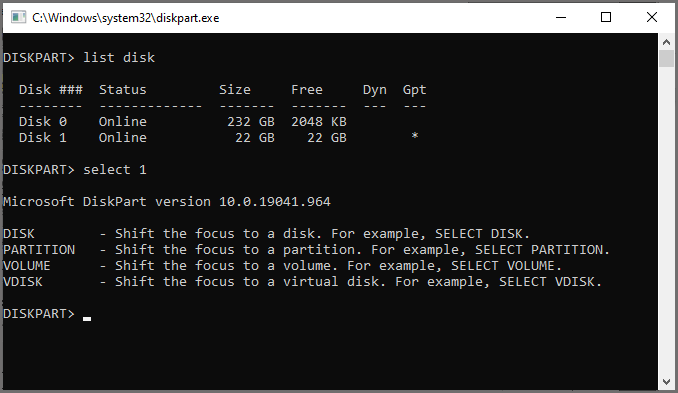
方法二:更新外置硬盘
步 1: 将外部硬盘驱动器连接到 PC
步 2: 右键单击 This PC/My Computer 图标,选择 Manage 然后去 Device Manager.
步 3: Expand Disk drivers, 右键单击外部硬盘驱动器,选择 Update driver
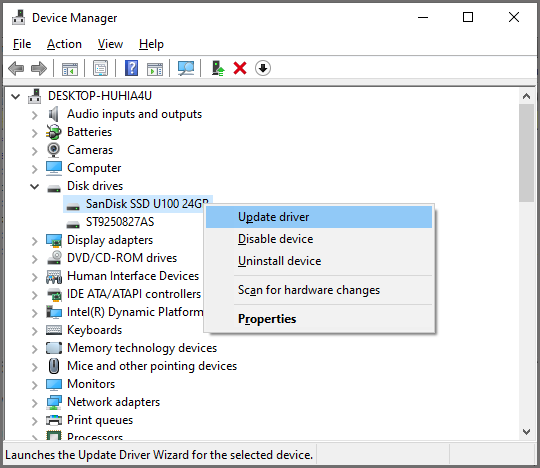
步 4: 选择 Search automatically 用于更新的驱动程序软件.
重新启动 PC,如果系统需要重新连接设备,并检查显示为本地磁盘问题的外部硬盘驱动器是否已修复.
方法 3:卸载驱动程序
按照这个简单的解决方案将您的外部驱动器作为可移动媒体访问:
步 1: 首先拔下外部驱动器,然后转到设备管理器,然后单击查看 > 显示隐藏的设备。
步 2: 在磁盘驱动器层次结构中,右键单击外部硬盘驱动器的名称并选择卸载。
步 3: 然后转到通用串行总线控制器层次结构并查找 USB 大容量存储设备,右键单击并卸载它.
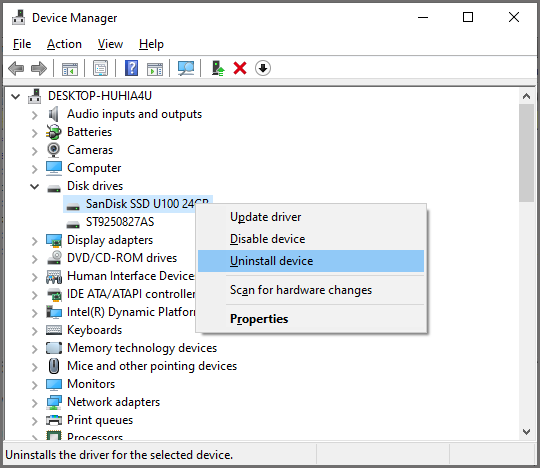
步 4: 最后,重新启动Windows; 尝试重新连接外部设备,然后 Windows 将开始为外部存储设备安装必要的驱动程序.
方法 4:检查并修复文件系统错误
笔记: 此方法适用于修复损坏的文件系统或现有错误,使外部硬盘驱动器显示为本地驱动器或驱动器无法打开.
使用磁盘错误检查工具或 cmd,您可以检查设备是否存在现有文件系统错误并修复它们.
笔记: 使用 chkdsk 可以帮助您修复文件系统错误,但是,它可能导致全部数据丢失。 为了避免数据丢失,我们强烈建议您提前执行数据恢复,然后才继续使用 CMD 方法.
步 1: 按 Window + R 键同时打开运行。 类型 cmd 并击中 Enter.
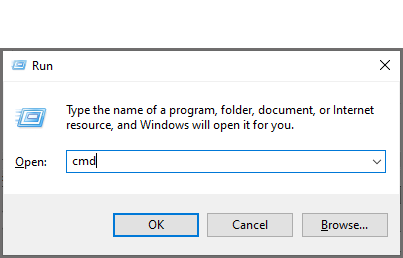
步 2: Type diskpart 并点击 OK.
步 3: Type chkdsk G: /f /r /x 并击中 Enter. (将 G 替换为显示为本地驱动器或未打开的驱动器的外部驱动器的正确驱动器号).
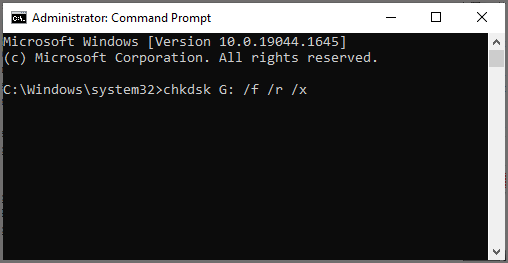
退出命令提示符并安全弹出您的外部硬盘驱动器。 最好重新启动计算机并尝试连接显示为本地磁盘的外部硬盘驱动器以查看它是否正常打开.
不过,如果您无法找到您的外部驱动器作为可移动存储介质,请不要担心。 您可以使用硬盘恢复工具 从外部硬盘驱动器检索文件.
当在您的 PC 上检测为本地驱动器时,如何获取外部驱动器数据 Yodot 硬盘恢复?
Yodot 硬盘恢复 该工具将帮助您从显示为本地磁盘的外部驱动器中取回数据。 它还确保即使您的外部硬盘未被检测到、损坏、格式化、重新格式化等,也可以检索数据。Yodot 硬盘恢复工具的设计方式使得文件可以通过简单的步骤和说明轻松恢复,以便您 可以毫不费力地使用它.
笔记: 将您的便携式硬盘驱动器连接到健康的 Windows 计算机,然后按照以下步骤操作.
步 1: 跑过 Yodot Hard Drive Recovery PC 上的工具.
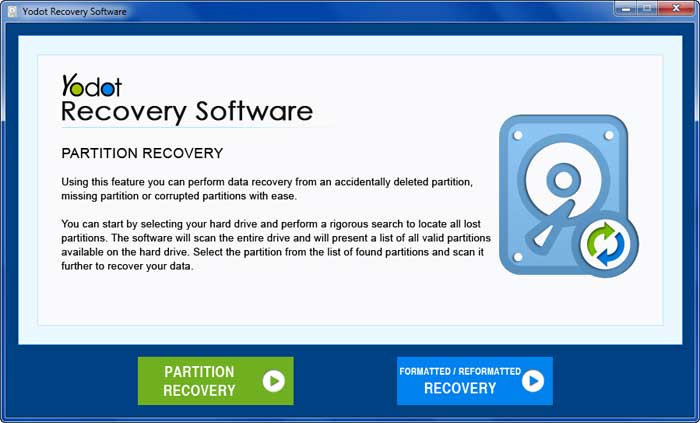
步 2: 点击 “Partition Recovery” 选项按钮,它将自动导航到下一个窗口。
步 3: 从可用驱动器列表中单击外部驱动器,然后单击 “Next” 按钮继续下一步。
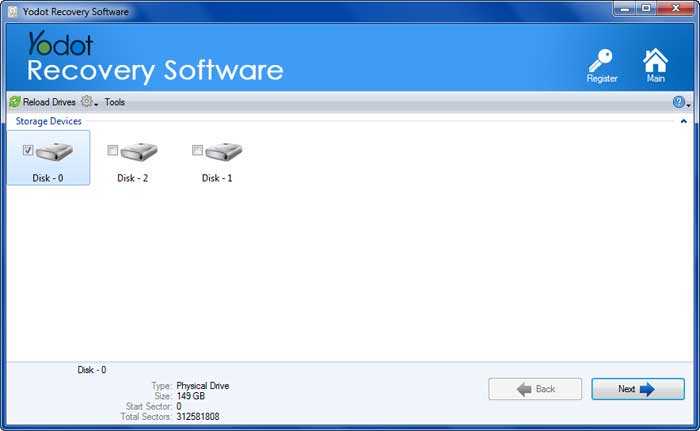
步 4: 选择要恢复的文件类型,然后单击 “Next” 按钮开始扫描。
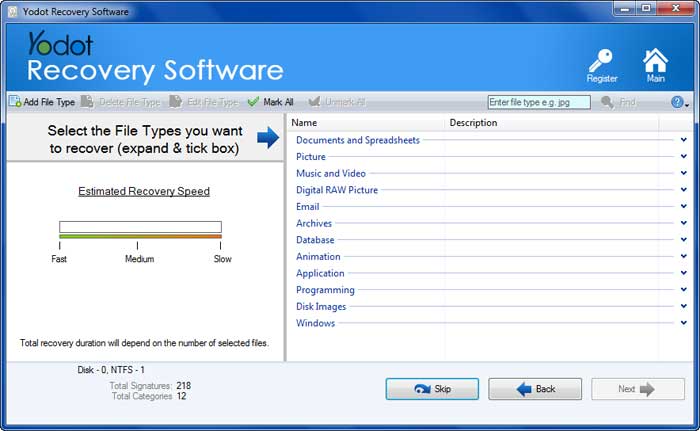
步 5: 扫描后,您可以在两个不同的视图中对恢复的文件进行排序,无论是在 “Data View” or “File Type View”
步 6: 最后,预览并将检索到的数据保存在所需的目的地.

恢复数据后,格式化您的外部驱动器,以便您可以使用驱动器进行进一步的读写操作。
其他 Yodot 硬盘恢复工具功能:
如您所知,此工具将帮助您从显示为本地磁盘的外部驱动器中取回数据。 此外,它确保即使在 未检测到外部硬盘 在您的 PC 上,否则您的外部驱动器已损坏、格式化、重新格式化等。它有助于通过简单的步骤和说明恢复文件,以便您可以轻松使用该程序而没有任何困难.
避免任何类型的 RAR 文件损坏的提示:
- 强烈建议不要在使用时突然拔出外部硬盘驱动器。